 Avete mai desiderato creare meravigliosi video con foto e musica per ricordare ai vostri amici i momenti speciali vissuti insieme? Avete mai pensato di fare un regalo alternativo al vostro fidanzato creando un video che ripercorra tutta la vostra storia? Ecco i quattro migliori metodi per creare video spettacolari e stupire amici e parenti.
Avete mai desiderato creare meravigliosi video con foto e musica per ricordare ai vostri amici i momenti speciali vissuti insieme? Avete mai pensato di fare un regalo alternativo al vostro fidanzato creando un video che ripercorra tutta la vostra storia? Ecco i quattro migliori metodi per creare video spettacolari e stupire amici e parenti.
Quattro strumenti per creare video con foto e musica
Usare ApowerShow
Confronto ad altre applicazioni incorporate nei sistemi operativi Windows o Mac o gestori di video disponibili su internet, ApowerShow potrebbe essere lo strumento più facile per creare un video con immagini e musica. Vi si propone con un sacco di temi interessanti e alla moda insieme alla musica di sottofondo. Se non vi piace la musica di sottofondo originale, potete sostituirla aggiungendo una nuova canzone dall’hard disk del vostro computer. Senza spendere tanto tempo per padroneggiare lo strumento, potete iniziare a fare presentazioni slide di immagini senza il minimo sforzo. Ecco di seguito i passaggi guida a cui fare riferimento:
- Visitate ApowerShow e apritelo online cliccando il pulsante “Avvia Online”. Oppure cliccate il pulsante Download per avere la versione da desktop.
- Cliccate il pulsante “Aggiungi file” o trascinate e rilasciate i file nell’area “+” per importare le vostre immagini. Selezionate il tema sul pannello a destra e cliccate il pulsante “Esegui” per avere un’anteprima dell’effetto.
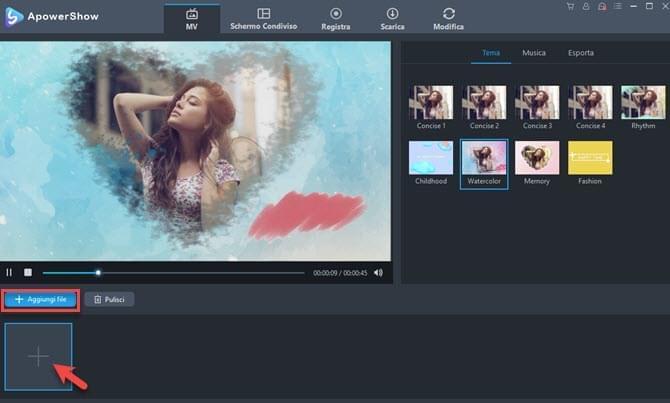
- Cliccate la seconda linguetta “Musica” e il pulsante “+ Aggiungi musica” per aggiungere la canzone che vorreste usare come musica di sottofondo.
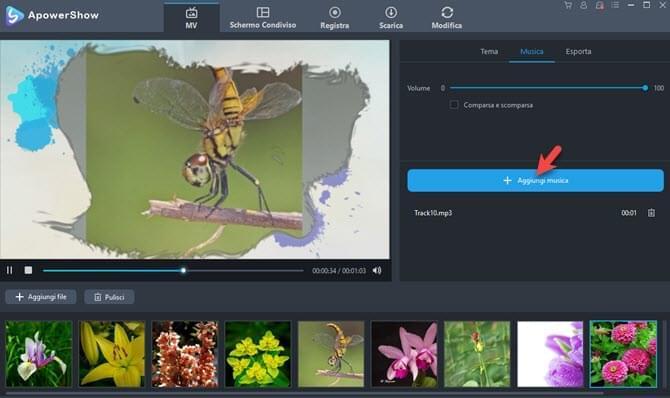
- Cliccate la linguetta “Esporta”, selezionate la grandezza come 1080P o 720P, poi cliccate il pulsante “Esporta” per completare la vostra opera.
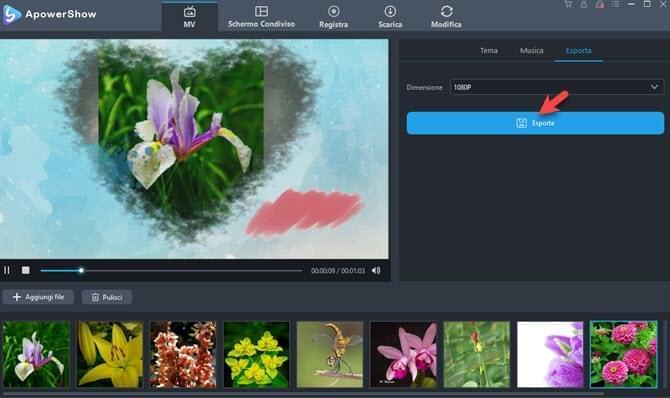
ApowerShow può aiutarvi anche per fare video di immagini a schermo diviso. Vi offre quasi 20 tipi di stili di schermo diviso, che includono modalità a uno schermo, due schermi, tre schermi, quattro schermi e cinque schermi. Inoltre lo strumento ha molti filtri di livello professionale che vi permettono di rendere il vostro video più bello e innovativo.
Usare Windows Movie Maker
I computer Windows presentano diverse funzioni incorporate, una delle migliori e più professionali è Movie Maker. Se il programma non è già installato sul vostro computer, potete scaricarlo dal sito ufficiale.
- Aggiungete foto e musica: Lanciate il programma e trascinate semplicemente le immagini o la canzone che volete inserire nel video nel pannello principale oppure importatele cliccando “Aggiungi musica e foto” nell’angolo in alto a sinistra.
- Create un filmato: Dopo aver caricato le foto con successo, potete trascinarle per modificarne l’ordine. In questo modo creerete la sequenza che preferite. Modificate l’animazione e gli effetti di transizione nella home. Cliccate su “Aggiungi musica” per scegliere un sottofondo musicale per il vostro video.
- Salvate: Cliccate su “File” e “Salva filmato” – “Raccomandato per questo progetto”.
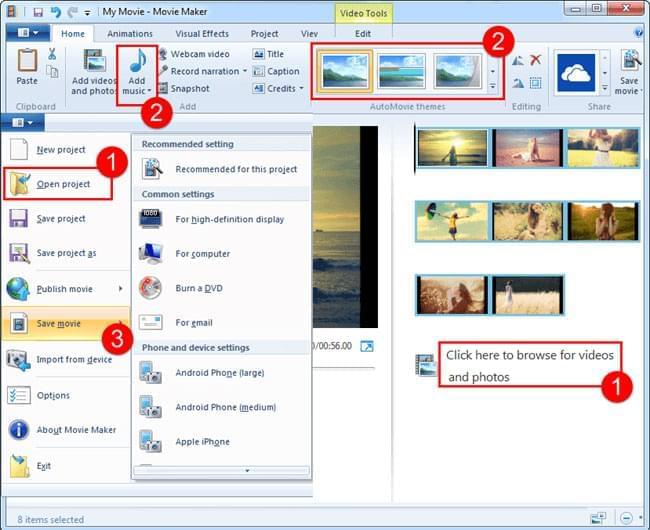
Windows Movie Maker è un ottimo strumento per creare video con foto e musica su pc. Tuttavia a volte crasha durante l’editing. È quindi necessario salvare spesso il lavoro.
Usare il Video Convertitore Apowersoft
Un’altra applicazione molto utile è il Video Convertitore Apowersoft. Supporta diversi formati immagine quali png e jpg e molti formati musicali come m4a, mp3, wma. Presenta un’interfaccia semplice e intuitiva che ne rende facile l’utilizzo e diversi effetti di transizione per rendere unico il video. Scaricate l’app e seguite i passaggi per imparare ad utilizzarla.
- Aggiungete immagini: Aprite il programma e scegliete “Crea MV” in alto, cliccate su “Aggiungi immagini” o trascinate le immagini nell’interfaccia principale.
- Create un filmato: Dopo aver importato le immagini, aggiungete effetti di transizione per ogni immagine cliccando su “Transizione”. Cliccate “Musica” > “Aggiungi musica” per importare le canzoni. Potete regolare dimensione e durata delle immagini e cliccare su “Anteprima” per visualizzare come sta procedendo il lavoro.
- Salvate: Cliccate su “Salva MV” per salvare il video sul vostro computer.
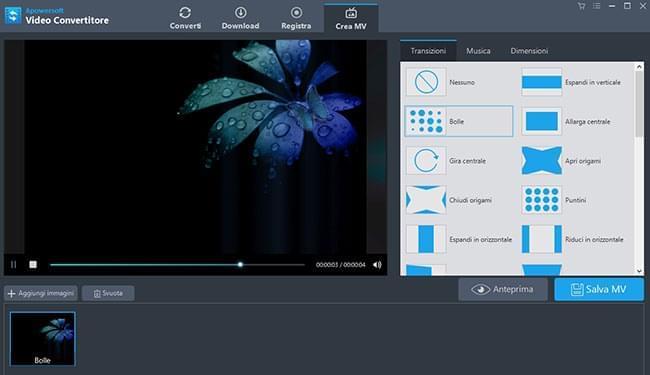
Video Convertitore Apowersoft è una potente applicazione desktop che consente di creare meravigliosi video in pochi minuti. L’applicazione salva di default i video in formato mp4, ma consente di trasformarli in altri formati per l’esportazione su altri dispositivi o per la condivisione online. Presenta un editor incorporato che consente anche di regolare la saturazione e la luminosità e un downloader che permette di scaricare video online. E la notizia migliore è che è compatibile anche con Windows 10!
Usare iMovie per Mac
Gli utenti Mac possono utilizzare iMovie per creare i propri video e condividerli sui social network quali Facebook e Twitter. Ecco come fare.
- Aprite il programma e cliccate “Teatro” e poi “Nuovo”.
- Cliccate su “Importa” per scegliere immagini e musica da aggiungere.
- Dopo l’importazione di immagini e musica, muovete il mouse fino a quando non vedrete apparire un “+”, cliccatelo.
- La libreria dei contenuti nell’angolo in basso a sinistra consente di modificare le impostazioni di foto e video. Una volta terminato, cliccate su “Condividi” in alto a destra per esportare il video.
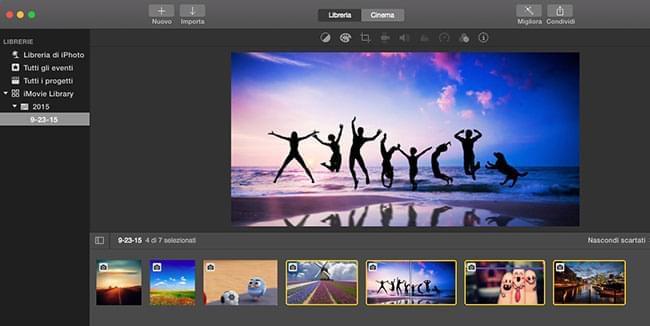
Attualmente iMovie supporta solo il formato mov. Se volete rendere il video disponibile per altri dispositivi non compatibili con mov, dovete convertirlo in un altro formato. Se non usate un Mac, questa soluzione non è adatta a voi.
Conclusioni
L’articolo presenta quattro diversi metodi per creare video con foto e musica. I due programmi incorporati per Windows e Mac presentano un’ottima soluzione per creare video semplici da riguardare sui vostri computer. Video Convertitore Apowersoft invece rappresenta un’opzione più completa che vi consente di convertire e condividere i video creati.

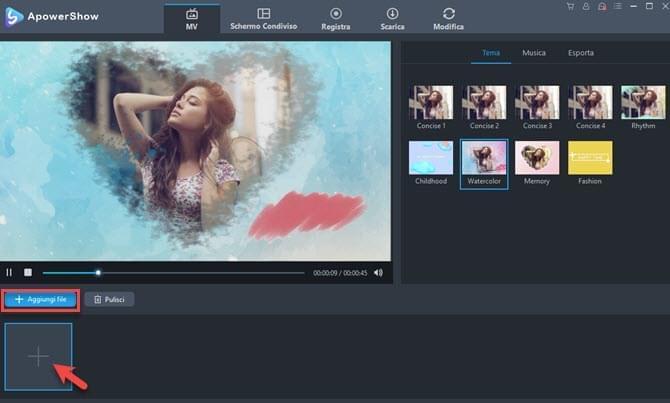
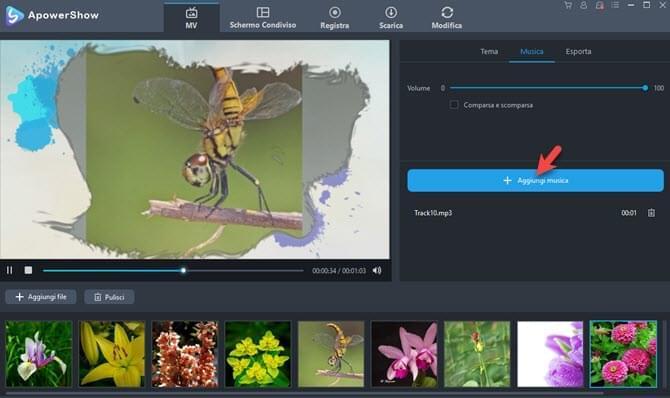
Lascia un commento